AWS認定資格 WEB問題集&徹底解説
クラウドプラクティショナー
スマホのホーム画面に登録する方法は?
スマホアプリのように、直ぐに当サイトへアクセスできるように、ホーム画面に登録する方法を解説していきたいと思います。
Chromeをお使いの場合
STEP1:アドレスバー横の赤枠部分をタップ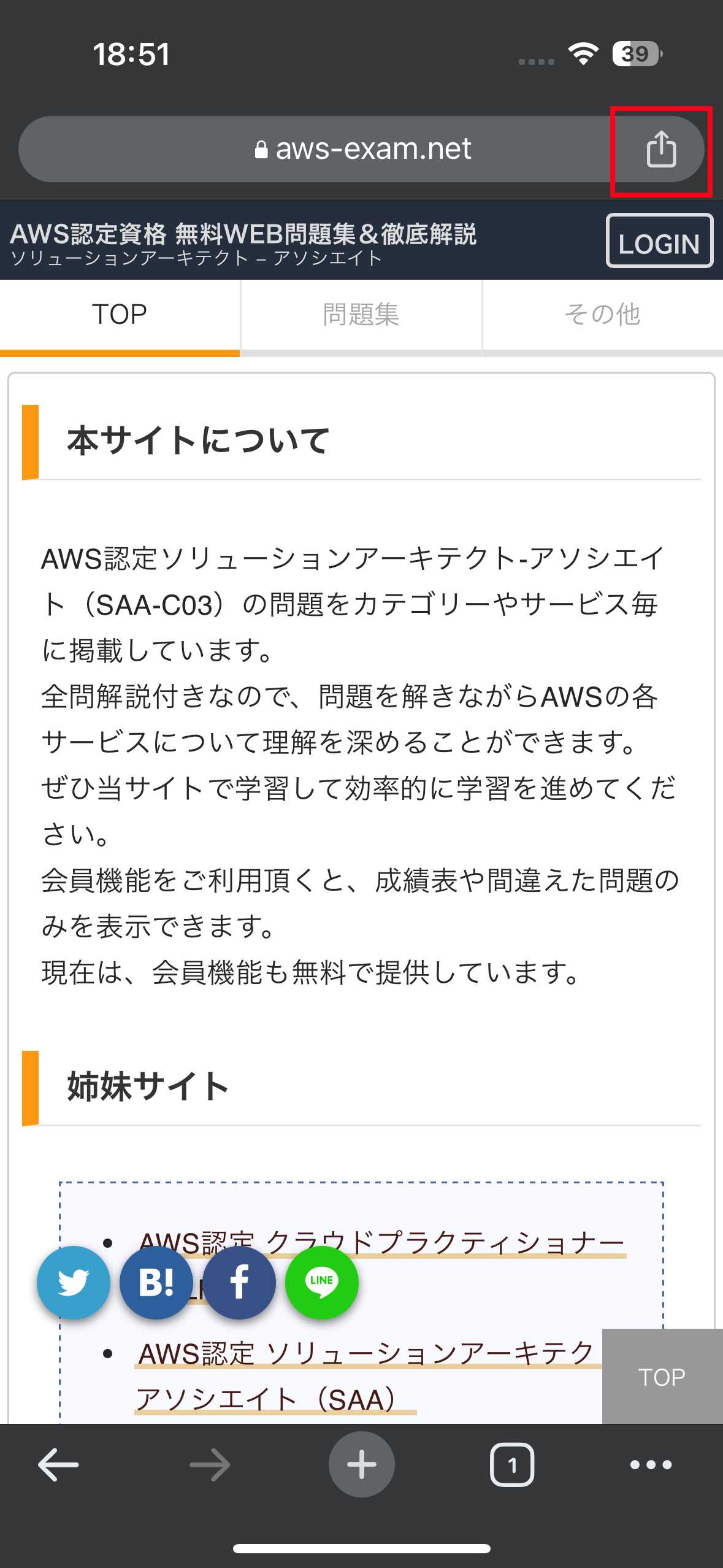
STEP2:画面下に表示されるメニューを上にスワイプし「ホーム画面に追加」をタップ
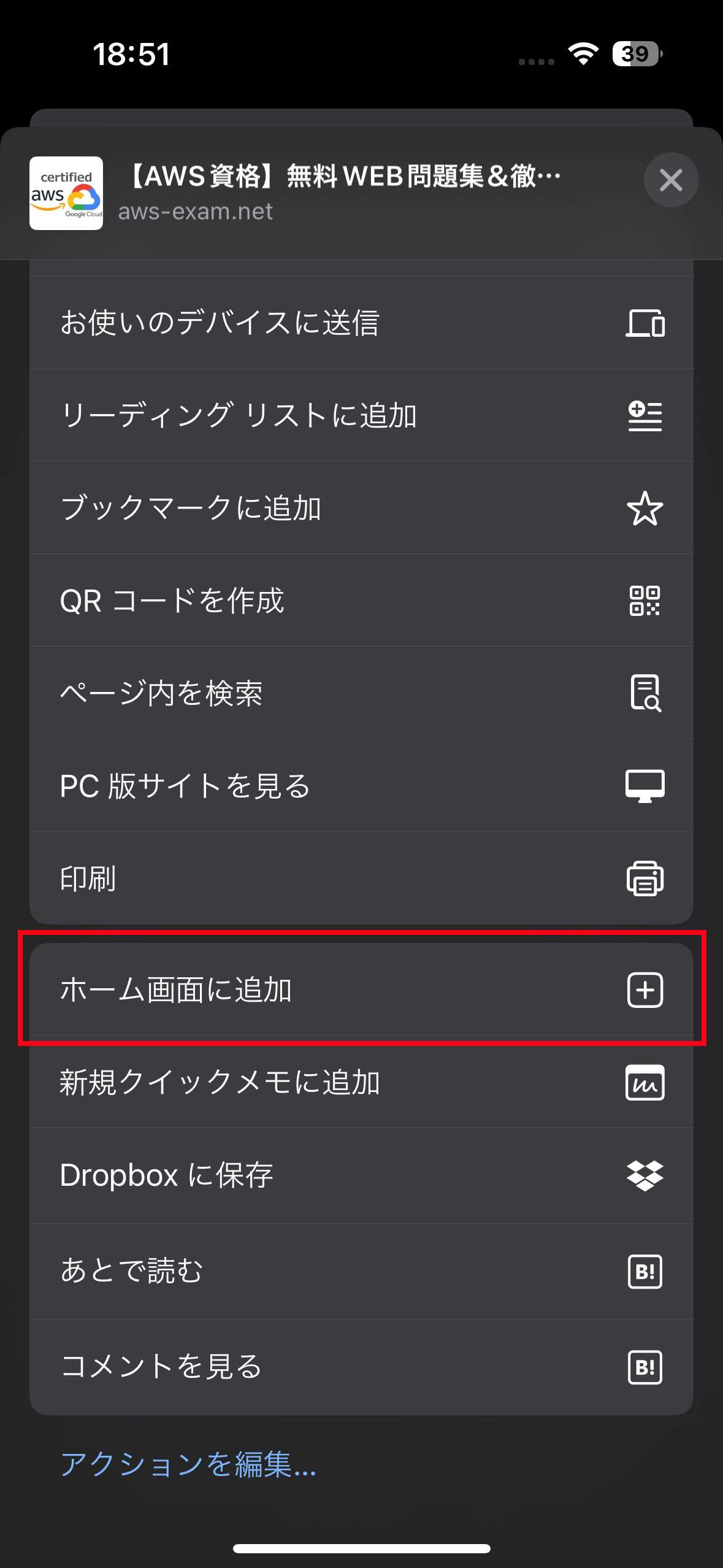
STEP3:右上にある「追加」をタップ
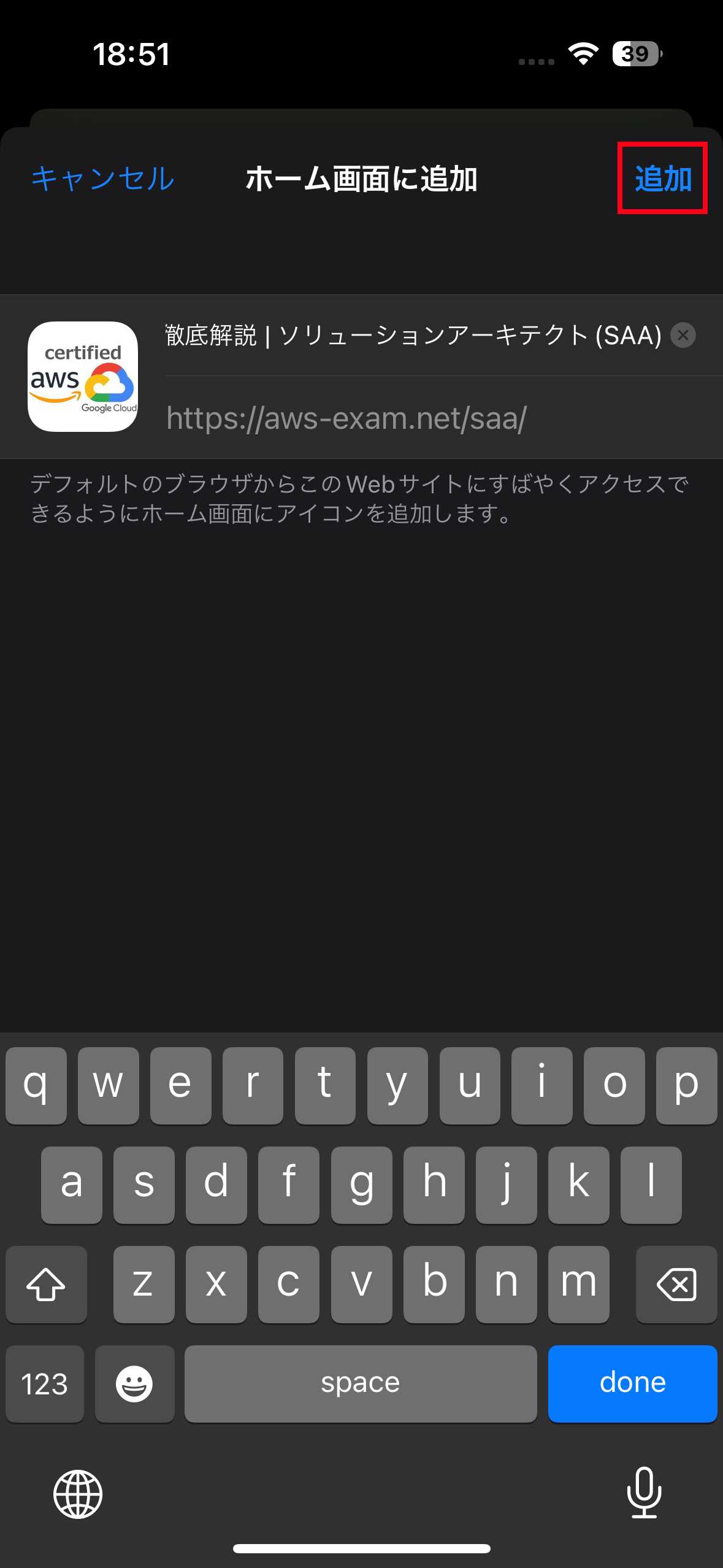
STEP4:完了です。ホーム画面に追加されました。
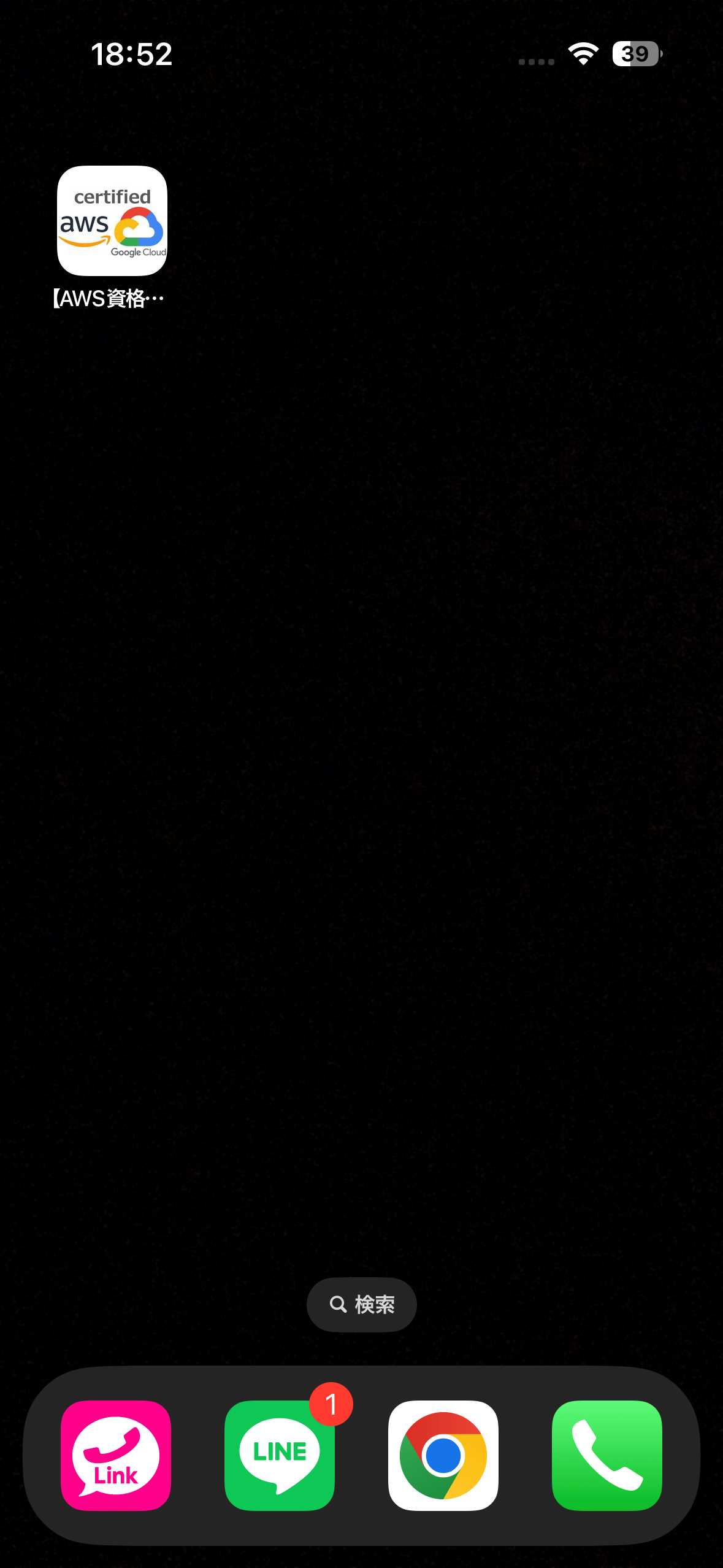
広告
Safariをお使いの場合
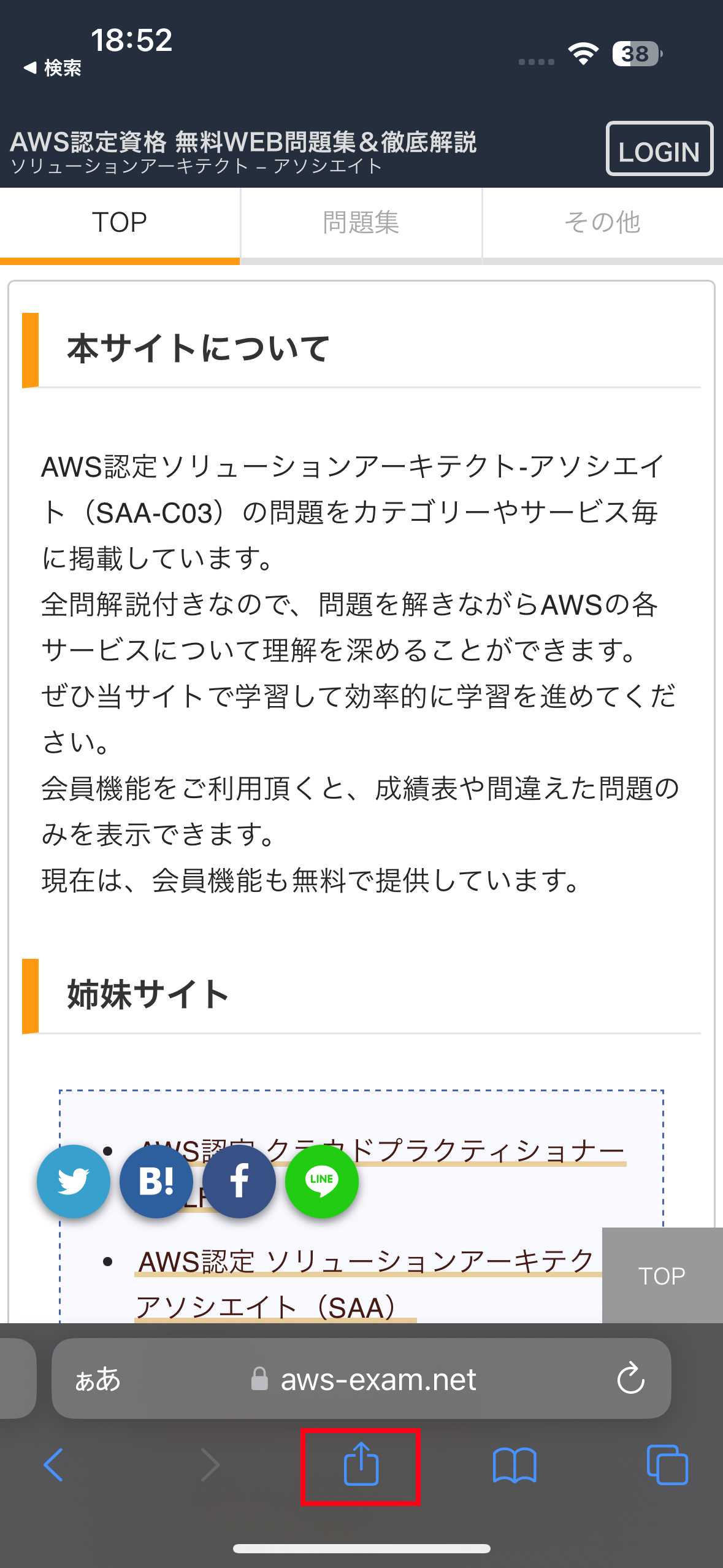
STEP2:画面下に表示されるメニューを上にスワイプし「ホーム画面に追加」をタップ
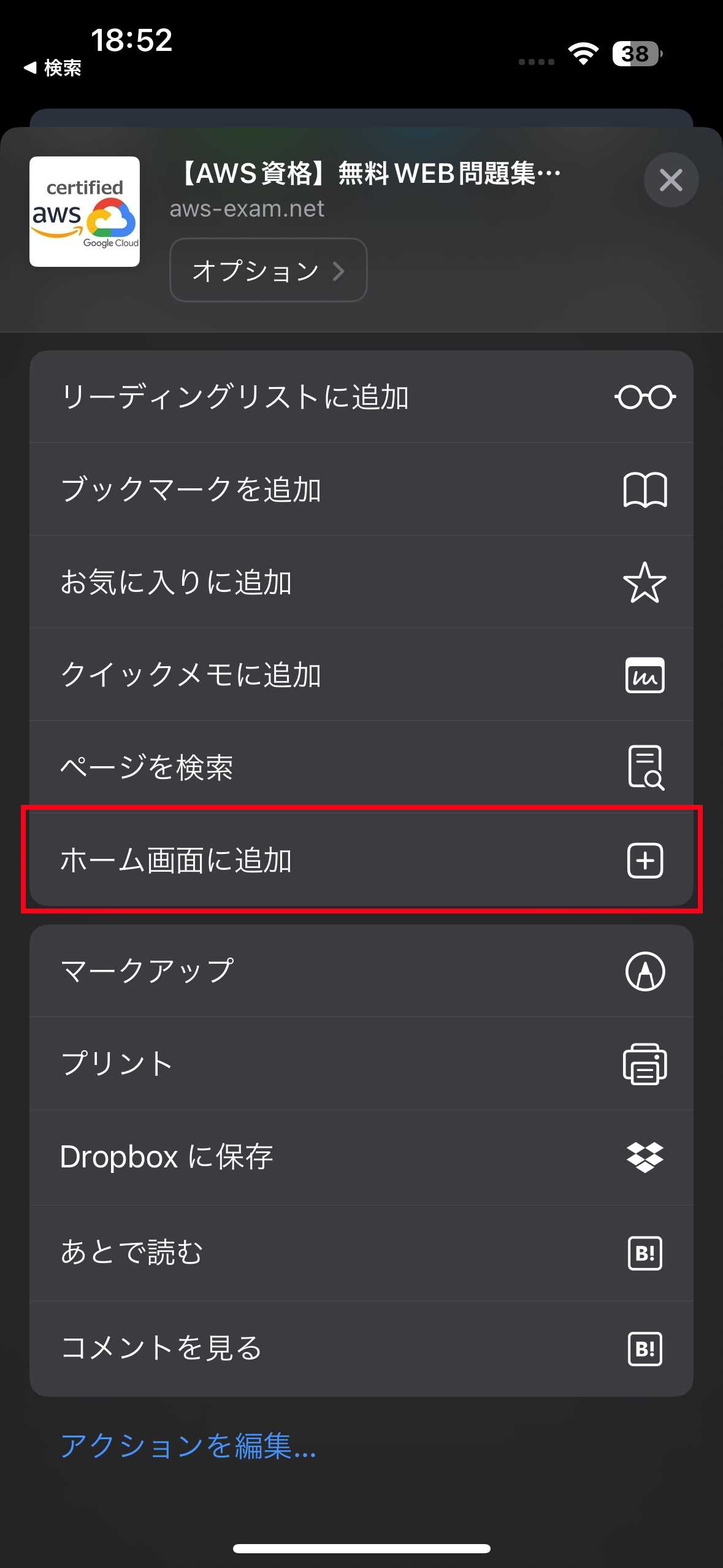
STEP3:右上にある「追加」をタップ
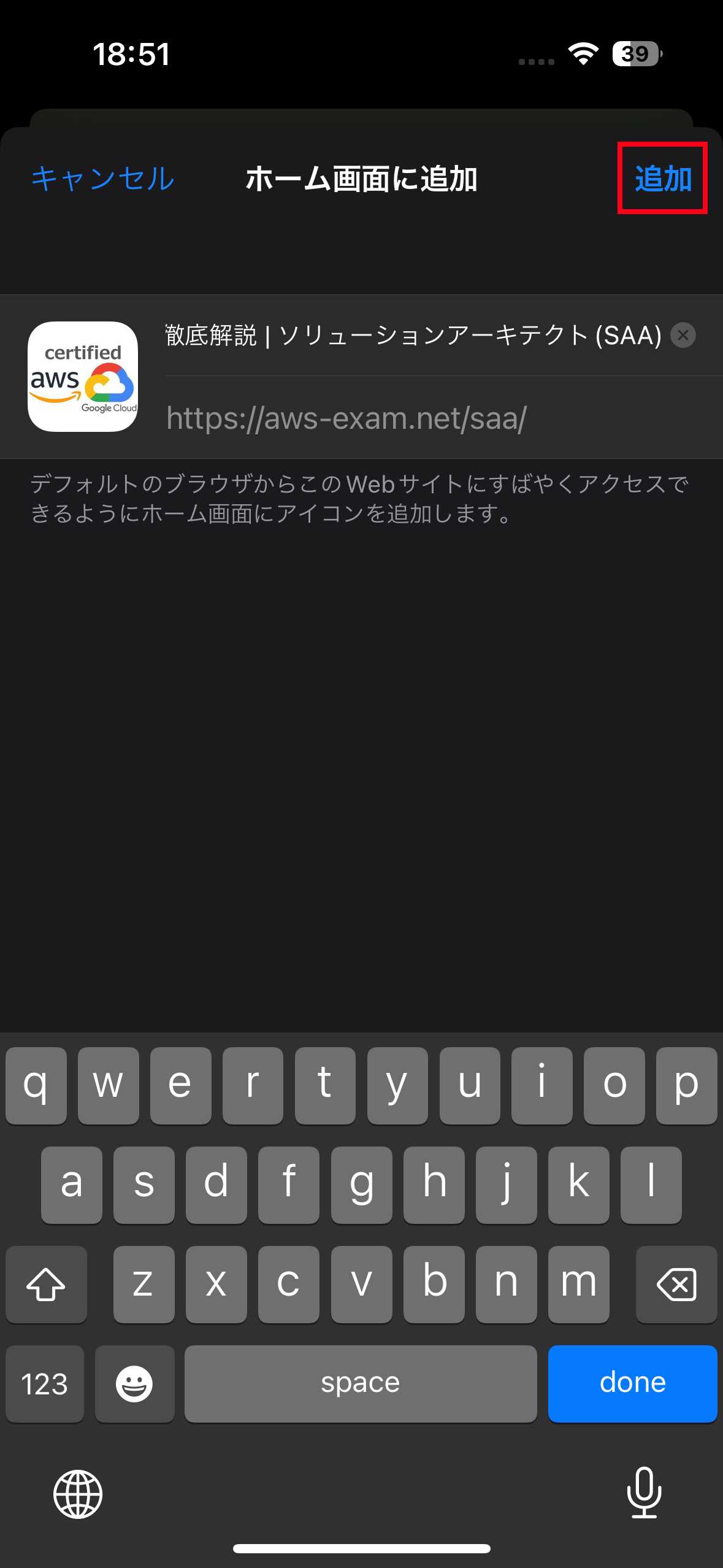
STEP4:完了です。ホーム画面に追加されました。
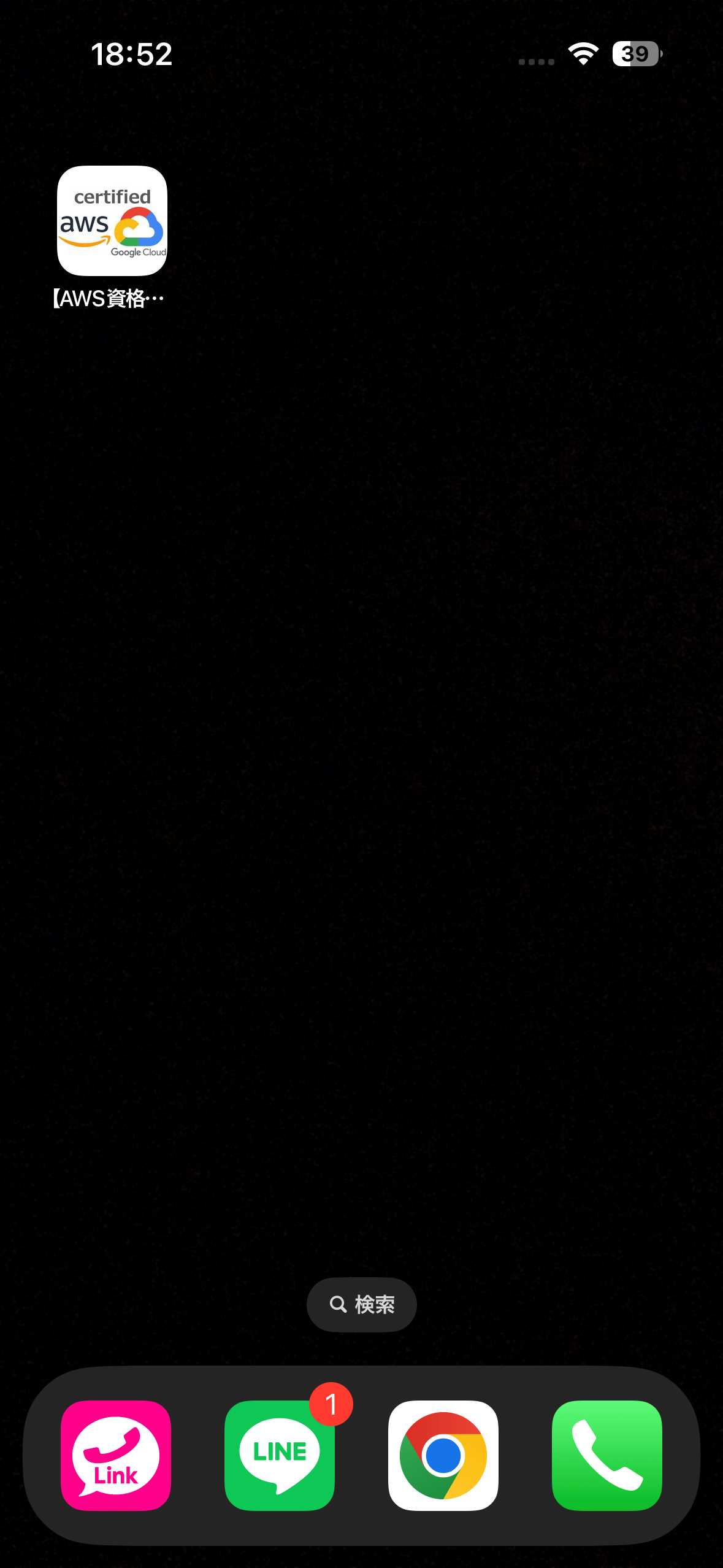
広告
お役立ち情報
- プレミアム会員のご紹介
- 会員機能のご紹介
- おすすめの勉強方法
- 試験概要
- 資格を取得するメリット
- 合格率や難易度と勉強時間の目安
- AWSサービスの解説
- AWS認定資格の種類・対象者・受験料・合格ライン
- スマホのホーム画面に登録する方法
姉妹サイト
- CLF:AWS 認定クラウドプラクティショナー
- SAA:AWS 認定ソリューションアーキテクト-アソシエイト
- AIF:AWS 認定AIプラクティショナー
- SOA:AWS 認定SysOpsアドミニストレーター-アソシエイト
- DVA:AWS 認定デベロッパー-アソシエイト
- SAP:AWS 認定ソリューションアーキテクト-プロフェッショナル
- AZ-900:Microsoft Azure Fundamentals